Chia cột cho riêng trang bài viết
Bài viết hướng dẫn các bạn chia cột cho trang bài viết , áp dụng cho website rộng 100% nội dung
Bạn có website với nội dung rộng 100% như hình sau
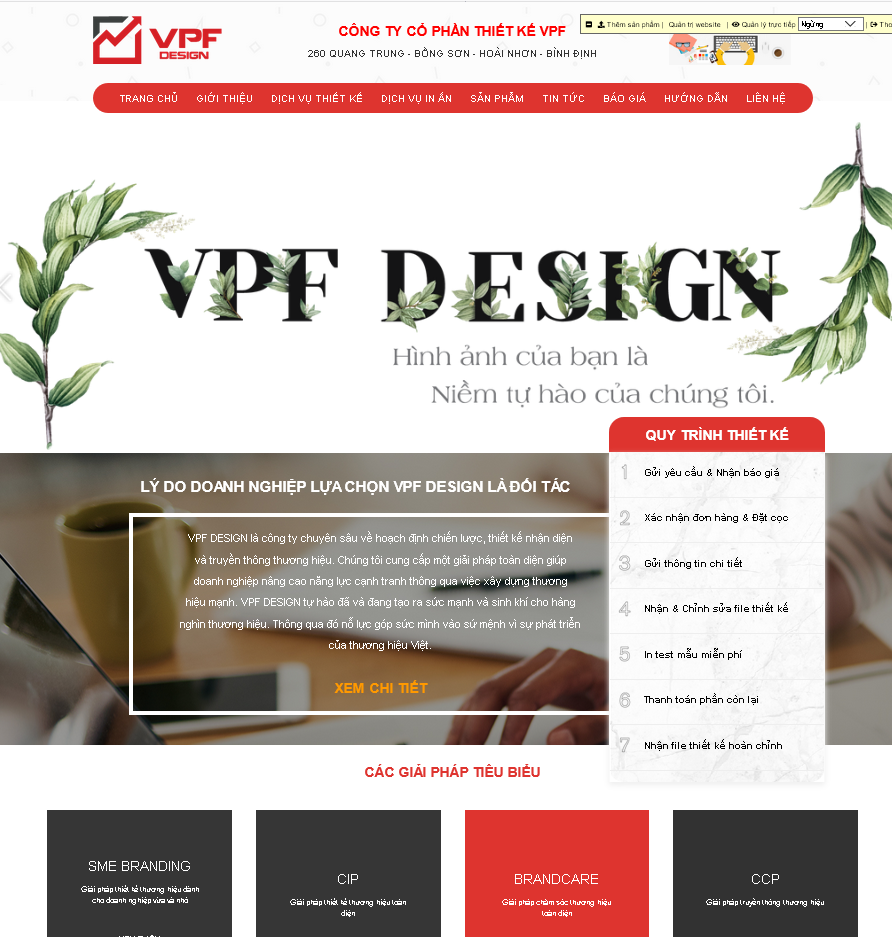
Nhưng bạn lại muốn chi trang bài viêt ( sản phẩm .... ) thanh 2 cột như này
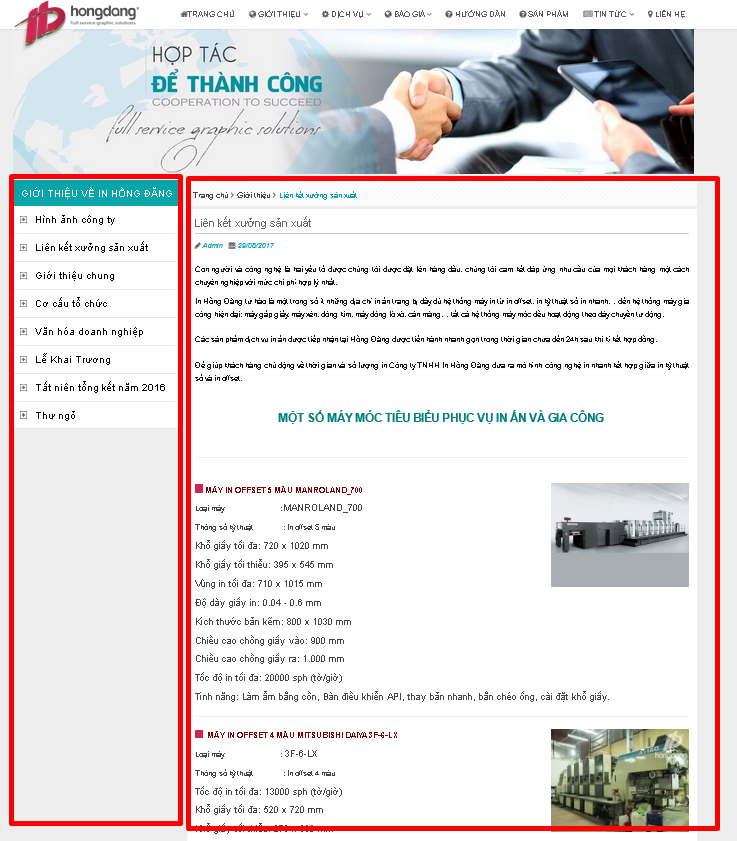
Bố cục hiện tại, nội dung giữa rộng 100%, ko có cột
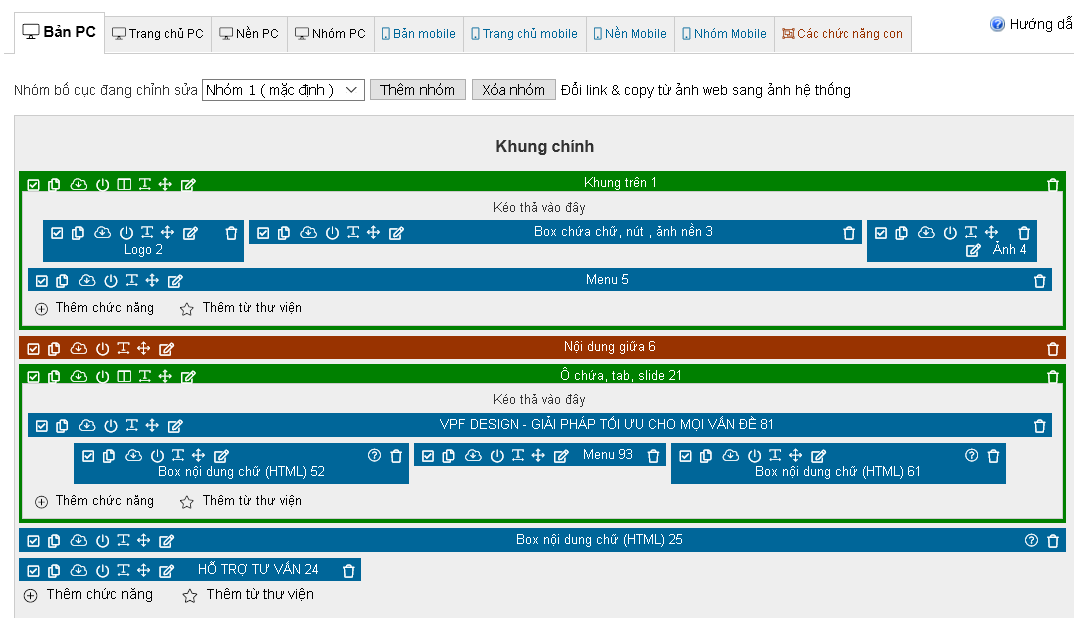
MÌnh thêm cột bằng cách thêm 1 ô chứa , trong ô chứa đó bạn thêm 1 ô chứa con và kéo nội dung giữa vào

Chia cột nhanh cho 2 chức năng này
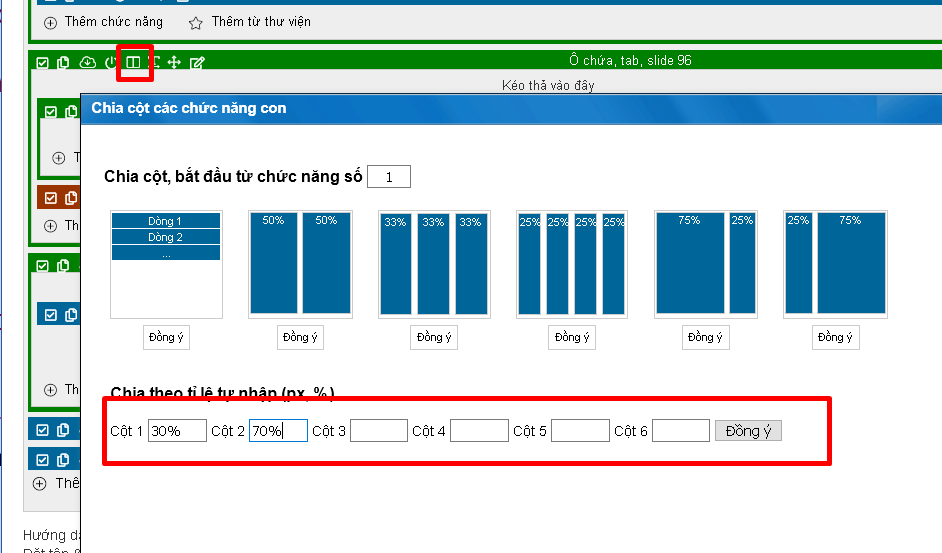
Kết quả khi chia cột 30% / 70%
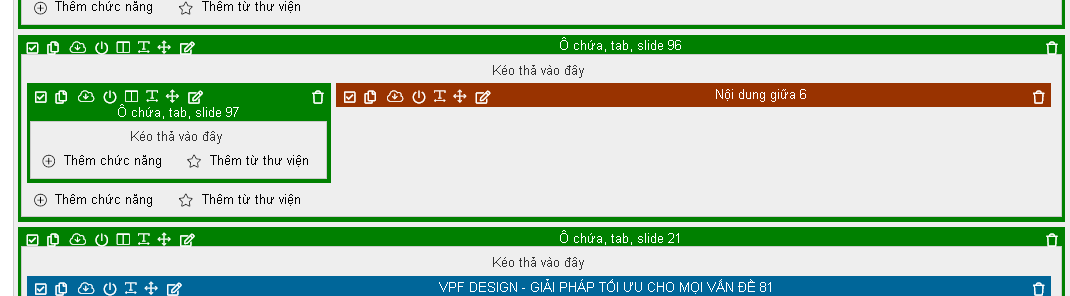
Thêm các chức năng vào cột trái, vd mình thêm menu, bài viết mới
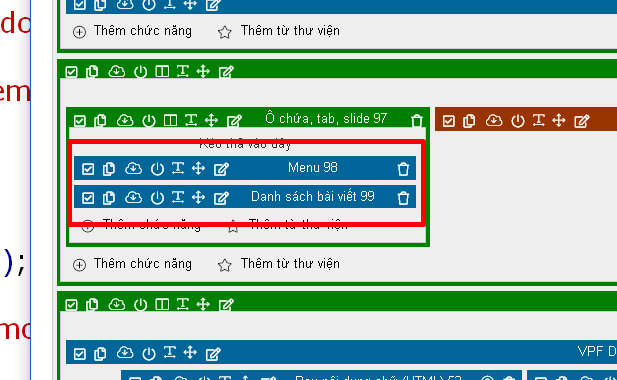
Chỉnh nội dung giữa
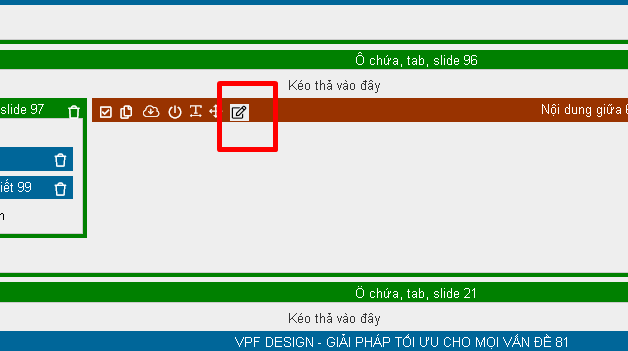
Độ rộng của nội dung giữa sẽ tự động thành 70% khi chi cột, kiểu hiển thị thành inline

Đối với trang chủ thì mình lại cần nó rộng 100% , nên ở phần cấu hình cho các bạn chọn Trang chủ, và ở chỗ rộng nhập 100%
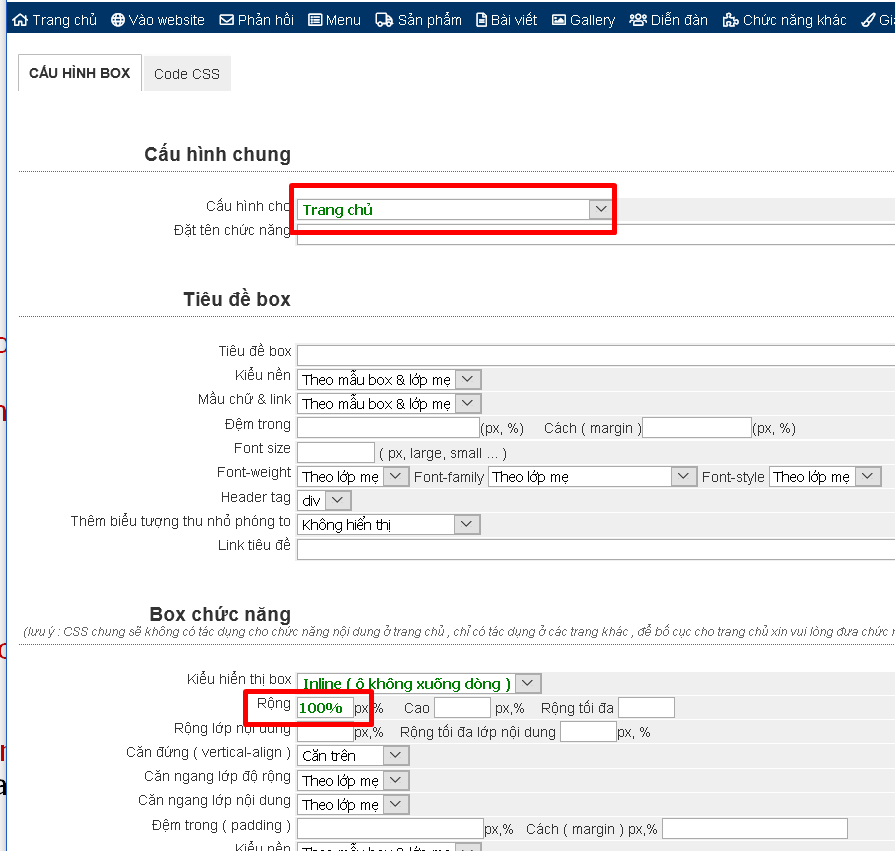
Mình ko cho cột trái hiện ở trang chủ
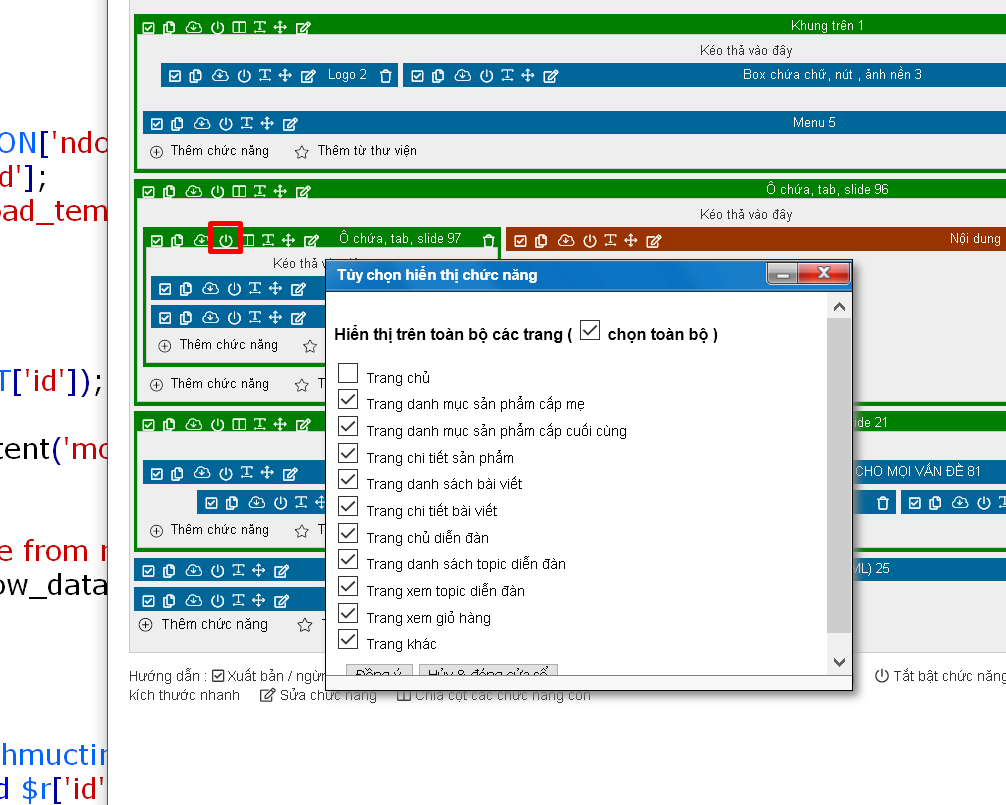
Thử click vào trang con thì các bạn đã thấy nội dung được chia làm 2 phần trái và phải, tuy nhiên nó rộng 100% nên các màn hình độ phân giải cao nhìn sẽ ko hợp lý, mình sẽ thu nhỏ phần này lại

Sửa lại ô chứa
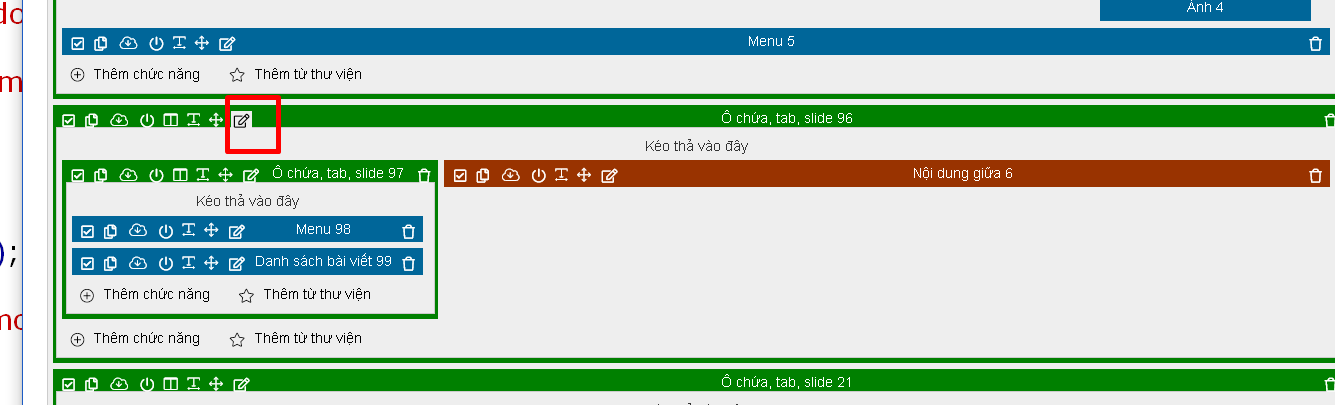
Đặt lại rộng tối đa lớp nội dung và căng ngang lớp độ rộng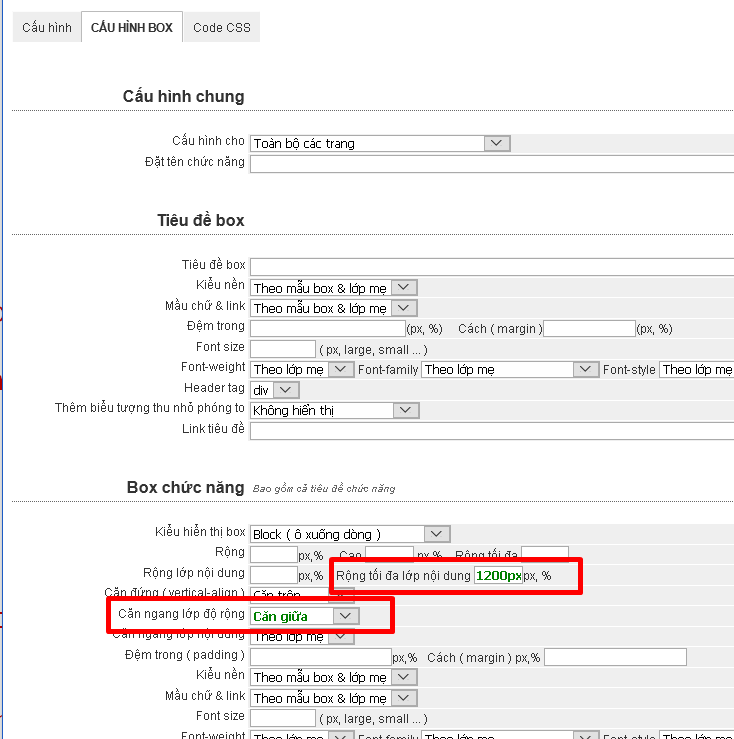
kêt quả
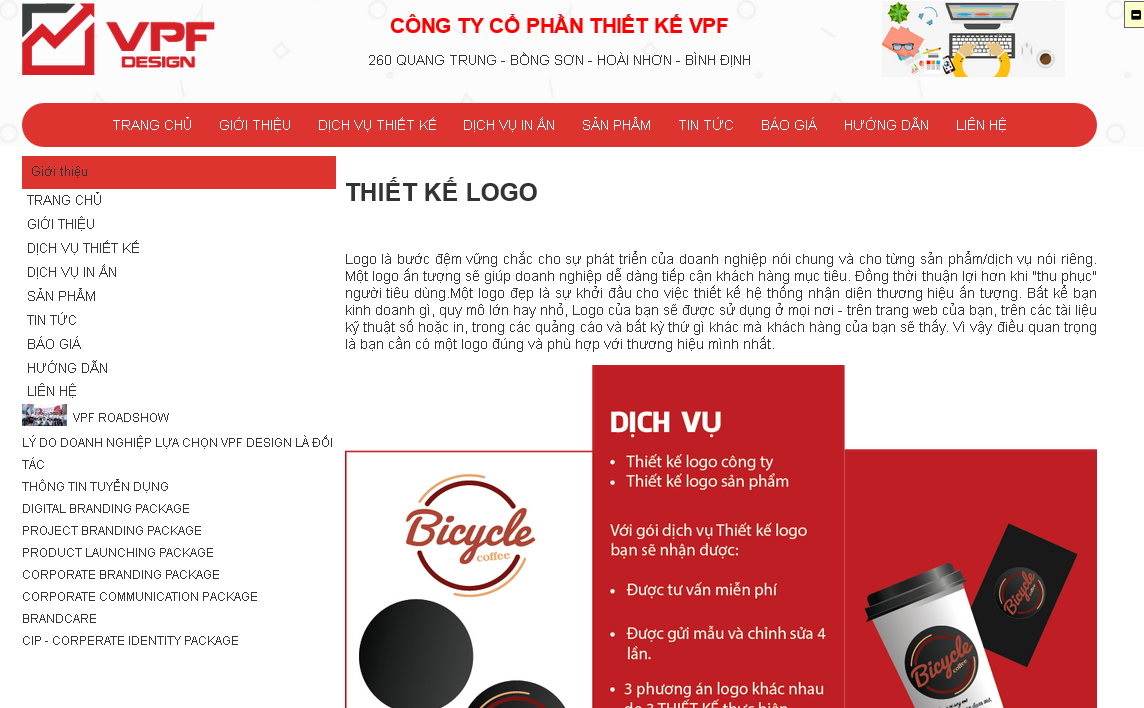
Tuy nhiên khi quay lại trang chủ thì nó cũng bị thu hẹp theo, ko còn rộng 100%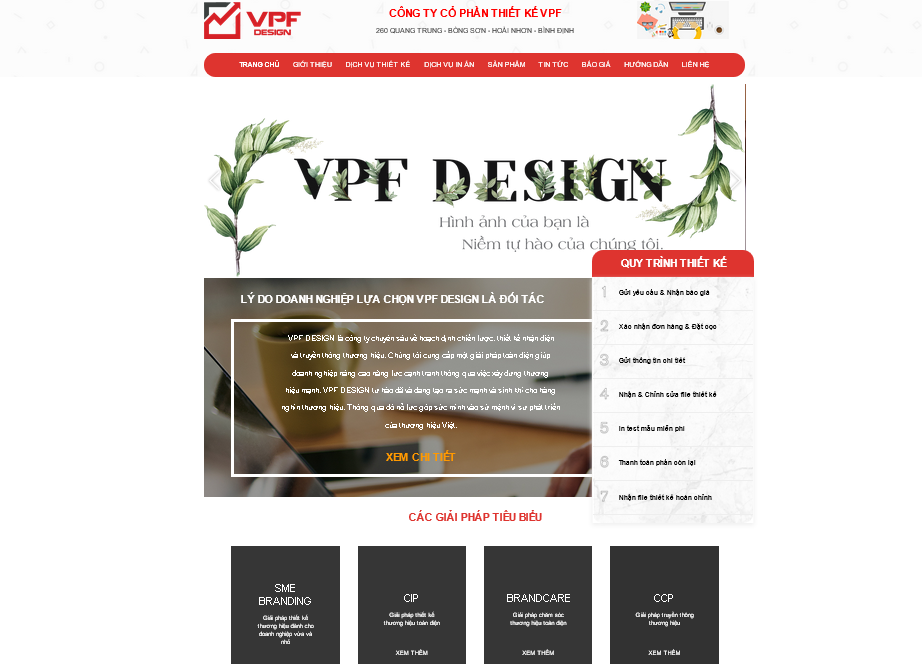
Mình quay lại chỉnh ô chứa
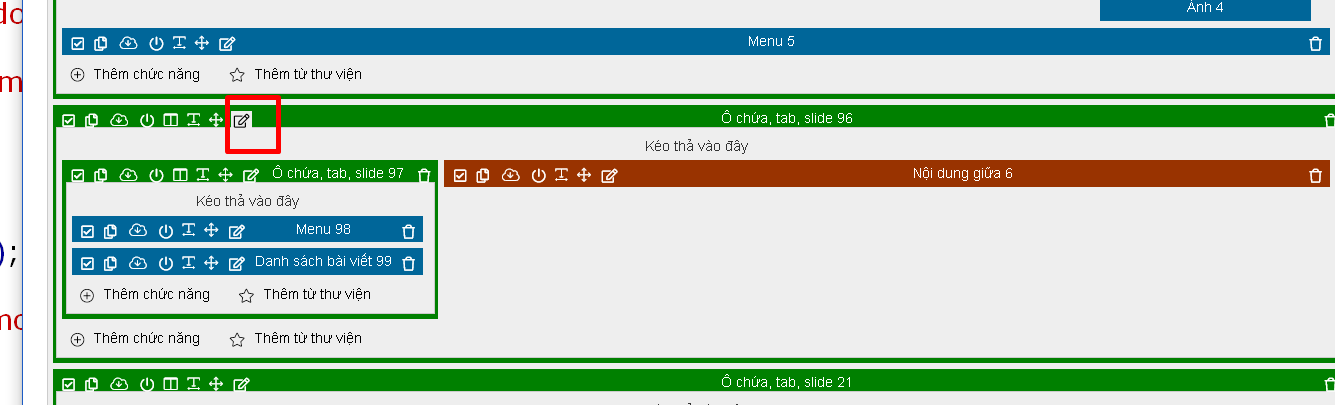
cấu hình rộng 100% cho Trang chủ
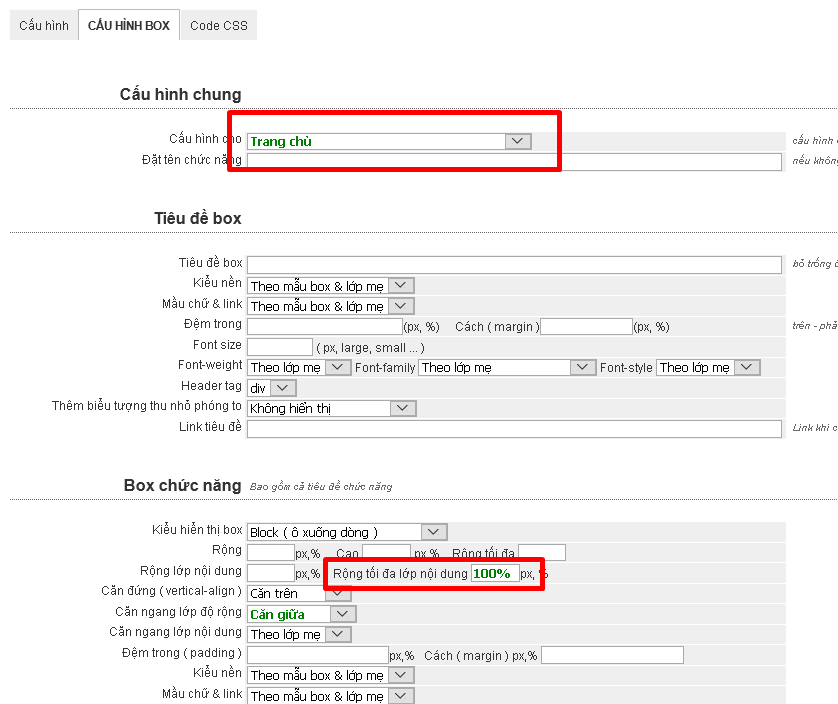
Kết quả mình được trang chủ rộng 100%
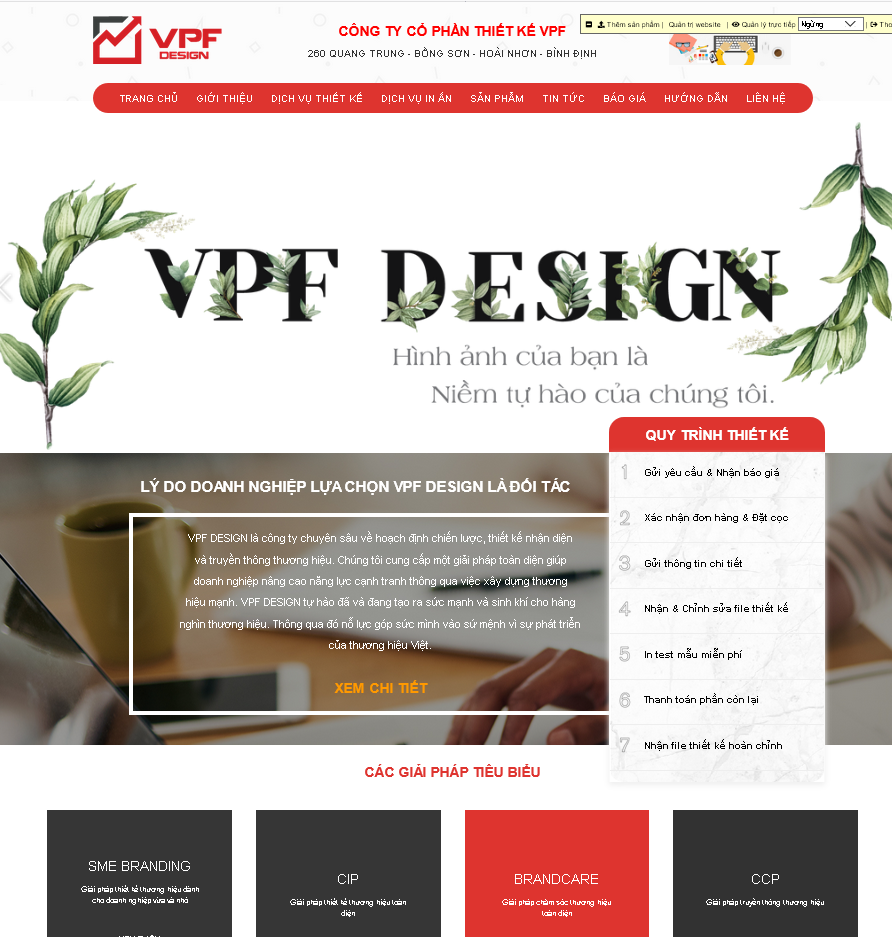
, trang con chia làm 2 cột và rộng 1200px
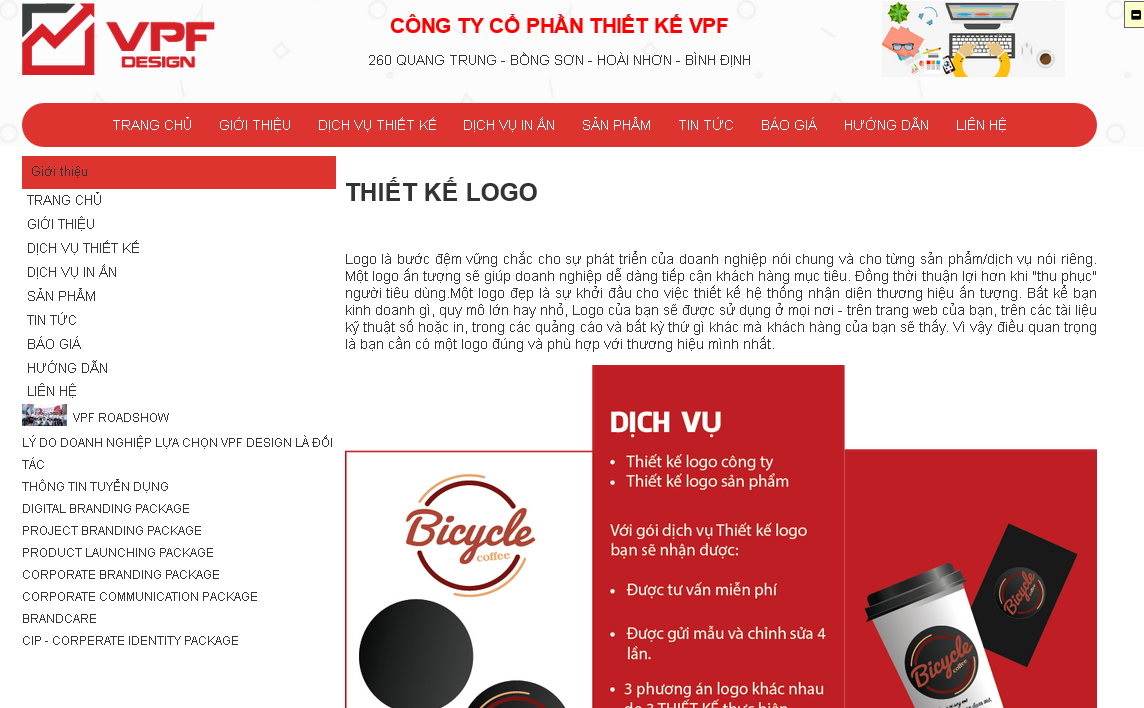
Chúc các bạn cài đặt như ý, bài viết có thể áp dụng cho trang sản phẩm danh mục ....
